Kladou otázku, že pokud existuje snadný způsob, jak převést WMV do GIF souboru format? naleznete odpovědi na tuto otázku přímo tady. Jeden umí konvertovat WMV do formátu souboru GIF s velkou lehkostí pomocí některé převaděče. Například můžete převést WMV do formátu GIF s neuvěřitelnou online převaděče jako zamzar, convertio a další. Tyto online nástroje umožňují nahrát soubory a pak je převést online, rychle a bez nutnosti cokoliv stahovat. Můžete také převést WMV do formátu GIF snadno pomocí plochy převaděče jako UniConverter, který převádí soubory s několika jednoduchých kroků.
- Část 1: Nejlepší způsob, jak převést WMV na GIFF
- Část 2: Online WMV do GIF Converter
- Část 3: Jak převést GIF WMV zdarma
Část 1. Nejlepší způsob, jak převést WMV do formátu GIF
Uprostřed všech WMV do GIF převaděče UniConverter je nejlepší použít. Je to profesionální video konverze program, který podporuje širokou škálu formátů. A můžete převést WMV do formátu GIF jednoduchými kroky za pomoci UniConverter.
Nejlepší Video Converter - UniConverter
Získejte nejlepší WMV do GIF Converter:
- Je postaven s nástrojů, které má výrobce GIF, který umožňuje vytvářet GIFy z videí a fotografií.
- Převod souborů do a z 150 + video formátů jako je M4V, VOB, MP4, TOD, MPEG, 3GP, MOV, FLV, MKV, MPG a další.
- Speciální funkce pro úpravy umožňuje střih videa na menší části, přidávat vodoznaky a titulky do videa a jiné účinky, jako je korespondence, sytost, jas, kontrast, otočit, oříznout mj.
- Editační funkce pomáhá, oříznout, vyjmout, otočit, oříznout a sloučit videa a také přidat další efekty jako je sytost, jas, kontrast, vodoznaky a titulky mimo jiné.
- Je integrován s funkcí převodu médií, která vám umožní konvertovat a přenášejte videa na zařízení se systémem iOS, Android zařízení a USB disky.
Jak převést WMV do formátu GIF pomocí UniConverter
Převod WMV do formátu GIF je jednoduché, pomocí iSkysoft iMedia převést Deluxe programu. Je schopen převést soubory s několika jednoduchých krocích, jak je uvedeno níže.
Krok 1: Spusťte Program
Stáhnout program z webové stránky iSkysoft a nainstalovat jej do počítače. Otevřete UniConverter v počítači a pak klepněte na tlačítko "Toolbox" vpravo nahoře.
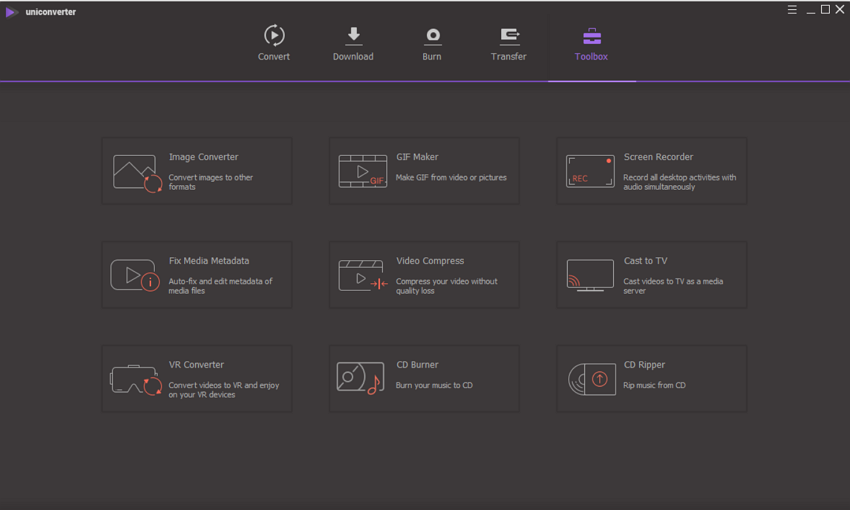
Krok 2: Vyberte GIF Maker
Objeví se nové okno se seznamem funkcí. Klepněte na možnost "GIF Maker", který je uprostřed dolní části okna. Dále klikněte na ikonu "Video na GIF", protože chcete vytvořit soubory GIF z videa a ne fotografie. Co následuje, je pro vás k přidat WMV soubor, který chcete převést na GIF. Klepněte na tlačítko "Přidat" a budete moci procházet místní složku. Vyberte soubor WMV a otevřete jej programu. Poté, co byl odeslán, můžete pak vybrat výchozí bod GIF. Budete moci zobrazit náhled na obrazovce. Také budete moci vidět trvání GIF, ale i jeho velikost souboru.
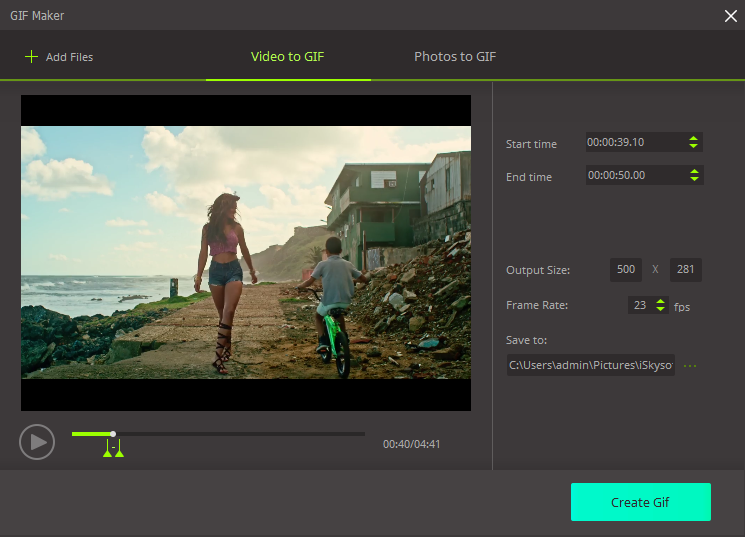
Krok 3. Převést WMV do formátu GIF
Konečně můžete potom vytvořit GIF. Klikněte na tlačítko "Vytvořit GIF". Pak budete moci ukládat své soubory do vašeho počítače. Program bude poté převést WMV do GIF okamžitě.
Část 2. Zdarma Online WMV do GIF Converter
#1. Zamzar.com
Zde vám ukážeme, jak vytvořit GIF animaci z WMV souborů v systému Windows pomocí Zamzar.com online konvertor. Před převodem mějte na paměti, že existují určitá omezení pro převod WMV na GIF s převaděči souborů Zamzar.
Krok 1. Přejděte na Zamzar.com a nahrát soubory WMV
Když spustíte zamzar.com, web vás zve k odeslání souboru, který chcete převést. Vyberte buď soubor WMV k odeslání - máte možnost přenášet soubory o velikosti až 100 MB - nebo dokonce zadejte adresu url umístění souboru videa WMV video spíše než.
Krok 2. Jako výstupní formát zvolte GIF
Třetím krokem procesu převodu spočívá ve volbě formát, do kterého vybraný soubor převést na v našem případě - GIF. Chce to čas pro servery back-end v Zamzar.com k převedení souboru na typ požadované souboru, jako je několik lidí, aby takové žádosti celou dobu. Pokud je velký soubor, který jste nahráli to může trvat delší dobu.

Krok 3. Zadejte e-mailovou adresu pro příjem odkaz Stáhnout GIF
V dalším kroku zadejte vaši e-mailovou adresu. Jakmile váš soubor je převeden na požadovaný formát oznámení bude doručena do vaší emailové schránky s pokyny ke stažení souboru.
Krok 4. Spustit převod WMV do formátu GIF
Jakmile váš soubor je odeslán a jste správně zadali všechny výše uvedené údaje, stiskněte tlačítko "Convert". Pokud potřebujete opravit soubor nebo e-mailovou adresu nyní, je čas. Klepněte na tlačítko "Convert" a pak počkejte několik minut zjistit, pokud oznámení je tady.
Krok 5. Stáhnout GIF animace do svého počítače a použít kdekoli
Jak převedené soubory jsou uchovávány na serverech Zamzar.com pouze 24 hodin make stáhnout soubor před uplynutím této doby. Nezapomeňte si stáhnout převedený soubor co nejdříve v aby nedošlo ke ztrátě souboru.
#2. Ezgif.com
Je snadné převést WMF soubory GIF online. Jedním z nejlépe online WMV do GIF převaděče je Ezgif.com. Je to GIF maker, které lze získat GIF soubory online z WMV souborů a dalších video souborů, jako AVI, MP4, FLV a mnoha dalších. To umožňuje nahrávat soubory a vyberte formát, který chcete převést. Kromě toho umožňuje upravit obrázky GIF; můžete oříznout, optimalizovat, velikost a aplikovat jiné účinky na vás obrázky ve formátu GIF. Maximální velikost souboru lze odeslat je 80MB.

Část 3: GIF, WMV Converter konvertovat GIF WMV
#1. Free GIF na Video Converter
Tento bezplatný nástroj umožňuje převést soubory ve formátu GIF na video. To pomáhá zajistit, že soubory obrázků se přeměnily na video v běžném použití s obraz je kvalitní bez jakékoli ztráty kvality. Free GIF na Video Converter podporuje všechny populární video formáty jako MPEG, MOV, FLV, MKV, MWV a AVI, včetně dávkové konverze jediným klepnutím.
Klady:
Zdarma převod nástroj převede na standardní definice podle očekávání.
Zápory:
Výstup je vodotiskem.
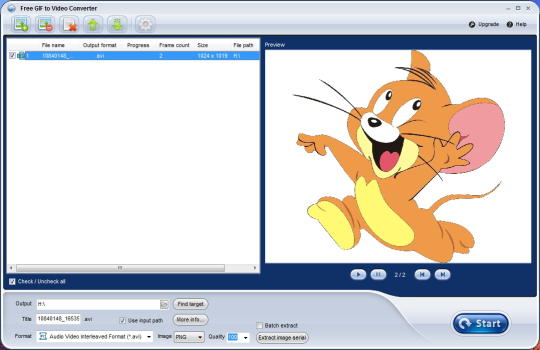
#2. aTube Catcher
Kromě povolení stahování videa, převod souborů do různých formátů, aTube Catcher také umožňuje DVD a záznam Screencasts z jediného rozhraní včetně rychlá karta navigace.
Klady:
aTube Catcher je vybaven spoustou funkcí. To je propagována jako nástroj pro stahování videa, ale umožňuje provádět další věci, jako je převod GIF do video souborů nebo WMV do formátu GIF mj.
Stejně jako je zdarma, nemá reklamy. To znamená, že šance na klepnutí na nechtěné odkazy při používání jsou nulové, nebo se snaží manévrovat kolem reklamy při používání aplikace.
Klady:
Aplikace není rychlá oproti ostatním. Sice čas není nepohodlná, existují tam v případě, že rychlost je vše rychlejší nástroje.
V nabídce Nápověda může být komplikované, ale podpora je velmi nekonzistentní. Funkce aplikace poskytuje některé důležité odkazy na výukové programy pro uživatele a může být velmi užitečné, některé příručky a návody nejsou. Však Pokud jeden nemá čas a seřadí je ven, lze nalézt mnoho užitečných informací.
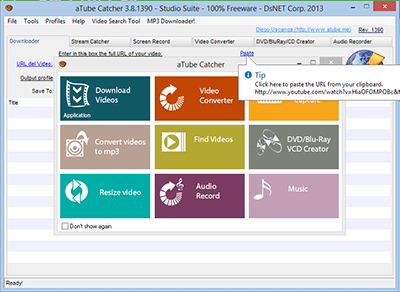
GIF a videa
GIF (Graphics Interchange Format) označuje formát rastrový obrázek vytvořený CompuServe v roce 1987. Díky své přenositelnosti a široké podpory je to jeden z nejvíce široce formátů používaných na internetu. GIF podporuje 8 bitů pro každý pixel a nižší, zajišťují, že jeden obrázek může odkazovat asi 256 různých barev v paletě. Barvy jsou vybrány z barevného prostoru RGB 24 bitů. Kromě toho formát GIF podporuje animace, kde každý snímek přiznávána paletu 256 barev.
GIF video funkce
GIF obsahuje dynamický obrázek video funkci, což znamená, že jeho snímky videa lze přehrávat bez nutnosti plug-in, například sledování filmů přes soubory GIF.
Rozdíl mezi video a GIF
GIF soubor může mít některé video funkce, ale existuje řada oblastí, kde je to video a GIF se liší. Za prvé video přichází s vlastním zvukem, zatímco GIF animace nepodporují. Soubory GIF jsou také mnohem menší, zatímco videa jsou obvykle mnohem větší rozlohou. Ve stejnou dobu řadu formátů videa mají vyšší rozlišení, stejně jako obraz vyšší kvality s GIF omezena na asi 256 barev. Video se obvykle používá pro osobní nebo rodinný obsah, včetně videa, s většinou omezené na webové stránky pouze GIF.




